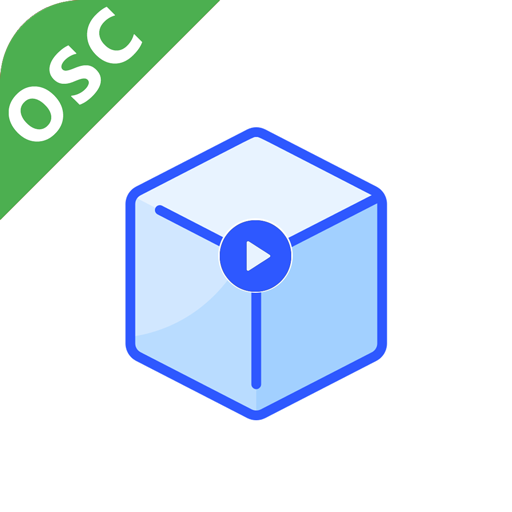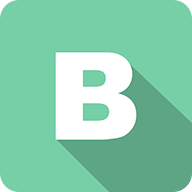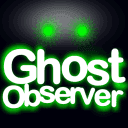monitor
- 类型:图像影音
- 版本:v1.3.3
- 平台:安卓
- 语言:中文
- 更新:2024-09-29 10:09:50
- 厂商:Jet Sun Tech Ltd
详情
monitor是一款专业的相机监视器,支持索尼 a7R IV、a9II、a7C、a7S III、a1、ZV-1、FX3 和更新的型号,支持即时取景、Apple Watch 拓展、远程控制、辅助功能、录制和回放、自动对焦、实时抠像去背等强大的功能,欢迎下载!
使用教程
monitor怎么连接相机
1、无线连接到您的相机:
按下相机的 MENU 按钮
进入 网络 -> 传输/远程 -> 使用智能手机控制
进入并设定为 开
选择并进入 连线
在Monitor+上点选 通过QR Code连接
扫描相机屏幕上显示的QR码,之后应用程序会尝试搜索你的相机,这个过程在第一次会花上数秒时间
现在你的相机资讯将会出现在画面上,如果没有,点击 重新开始 以重启搜索
点击 进入

2、通过蓝牙连接(适用于Sony a7 IV, FX3 2.0+ )
注册你的设备(仅限第一次)
按下相机的MENU按钮
导航至网络->智能手机连接->注册智能手机
确保手机的蓝牙和位置服务均已开启
现在你的相机信息应该出现在屏幕上
点击配对

3、通过有线连接到您的相机:
确保你的手机设备支持OTG连线
部分安卓手机系统需要在系统设置手动开启OTG选项
关闭相机的 USB电源供给 选项
确保相机的 电脑遥控 设置已打开
如果没有,请按照以下指示:
[a7S III / FX3] 网络 -> 传输/远程 -> 电脑遥控功能 -> 电脑遥控 -> 开
[a7R IV / a7c] 网络 -> 电脑遥控功能 -> 电脑遥控 -> 开
[Other] 设置 -> USB连接 -> 电脑遥控
使用USB数据线将相机连接到手机
现在你的相机资讯将会出现在画面上,如果没有,请检查以上步骤是否正确
点击 进入
你的手机可能会弹出一个窗口,要求允许 Monitor+ 连接到 USB 设备,点击 允许
线材要求:
如果您的手机和相机都有 USB-C 接口:任何一根 USB-C 转 USB-C数据线且速度USB2.0以上的都可以正常工作
如果你的手机有USB-C接口,而相机只有Micro USB接口:USB-C转Micro USB OTG线,主机端是USB-C


monitor支持相机类型
1、无线连接:索尼 a7R IV、a9II、a7C、a7S III、a1、ZV-1、FX3 和更新的型号
2、有线连接:以上列出的所有型号加上:索尼 a7 III、a7R III、a6100、a6300、a6400、a6500、a6600
未来将支持更多的相机品牌和型号。
特色亮点
- 即时取景
- 远端控制 (快门、光圈、ISO、白平衡??)
- 触控对焦并显示对焦点*
- 录制并回放即时取景画面*
- 辅助功能* (假色, 斑马线, 波形图, 直方图, 示波图, 框线, 峰值对焦, 变形挤压, LUTs…)
- 去背(绿幕、蓝幕等)*
- 跟焦*
- Apple Watch 支持*
- 屏幕锁*
更新日志
v1.3.3版本
-修复了一些兼容问题
应用信息
- 厂商:Jet Sun Tech Ltd
- 包名:com.uhi.monitorplusflutter.gstore
- 版本:v1.3.3
- MD5值:d5cdc08d01953584ed90ca0fb94c19c9
同类热门
安卓软件分类
本类最新
-
1

华语之声
图像影音 2024-10-307.4 下载 -
2

广场舞多多
图像影音 2024-10-309.9 下载 -
3

枫以视频红包版
图像影音 2024-10-309.9 下载 -
4

游拍直播
图像影音 2024-10-309.5 下载 -
5

西影视频去广告版
图像影音 2024-10-308.7 下载 -
6

听听广播fm
图像影音 2024-10-307.2 下载 -
7

爱优影视大全
图像影音 2024-10-309.6 下载 -
8

战旗直播
图像影音 2024-10-309.2 下载 -
9

巧影视频制作(KineMaster)
图像影音 2024-10-309 下载 -
10

粤听
图像影音 2024-10-307.2 下载